小编发现最近有小伙伴想知道ipconfig命令的使用方法,所以小编就花了些时间去了解了一下子这个方面的知识,所以现在小编就来把使用ipconfig命令的操作方法来分享给你们。
小编之所以知道ipconfig命令的使用方法,其实是因为小编之前也不知道进行使用ipconfig命令的,不过幸亏最后小编的一个朋友告诉了小编ipconfig命令的使用方法,使用小编就多了解一下这方面的知识,今天小编就将使用ipconfig命令的方法来分享给小伙伴们。
1,在我们的电脑上按win R键,打开运行,输入cmd,点击确定,进去命令提示符

怎么使用电脑图解-1
2,进去命令提示符之后,我们输入ipconfig,按回车键,进行查看电脑的ip地址

怎么使用电脑图解-2
3,输入ipconfig /all命令,按回车键,进行查看电脑的ip地址,mac地址,其他网卡信息
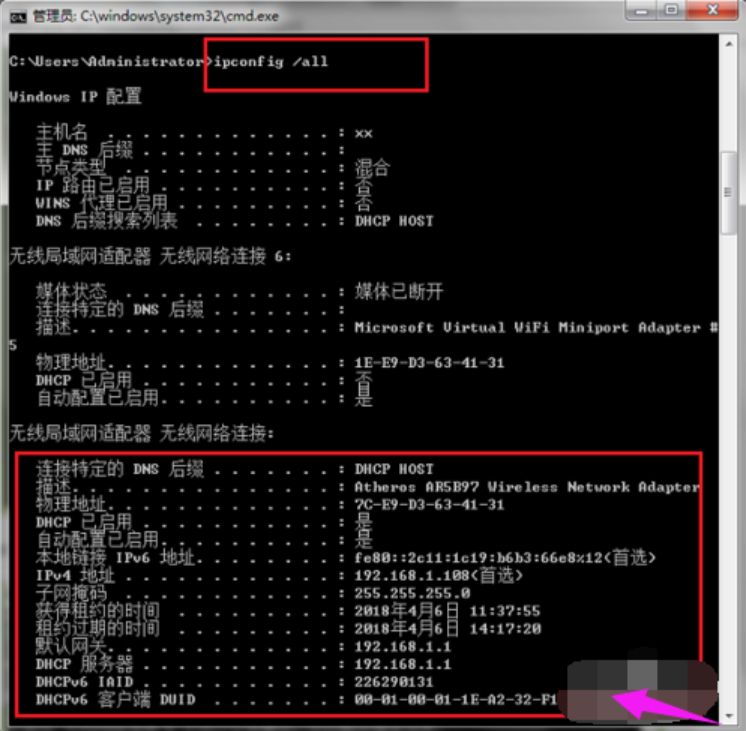
ipconfig电脑图解-3
4,输入ipconfig /release命令,按回车键,进行释放电脑的ip地址,这时候会断一会儿网,会自动重新获取ip地址
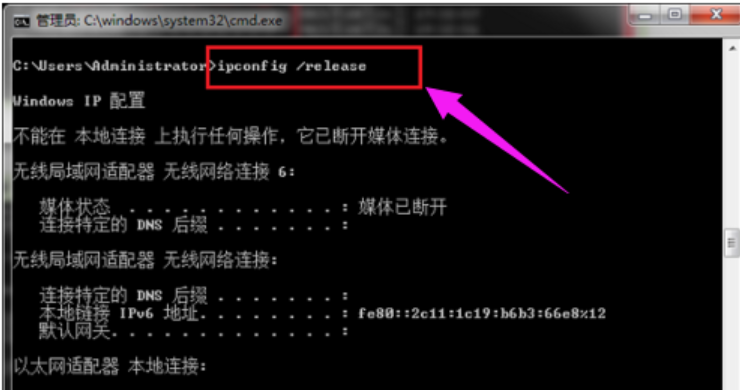
ipconfig电脑图解-4
5,输入ipconfig /renew命令,按回车键,可以进行重新获取ip地址
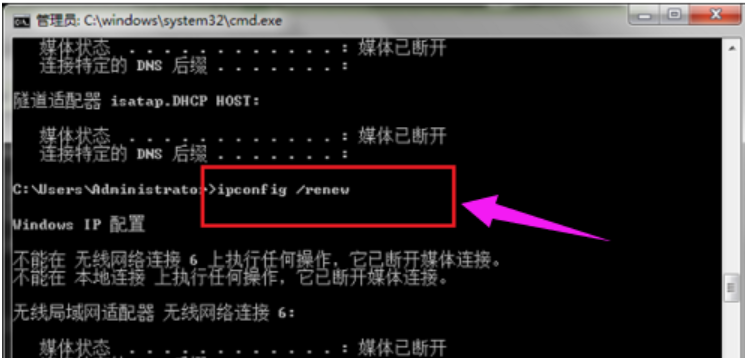
怎么使用ipconfig命令电脑图解-5
6,输入ipconfig /flushdns命令,按回车键,可以进行刷新DNS缓存
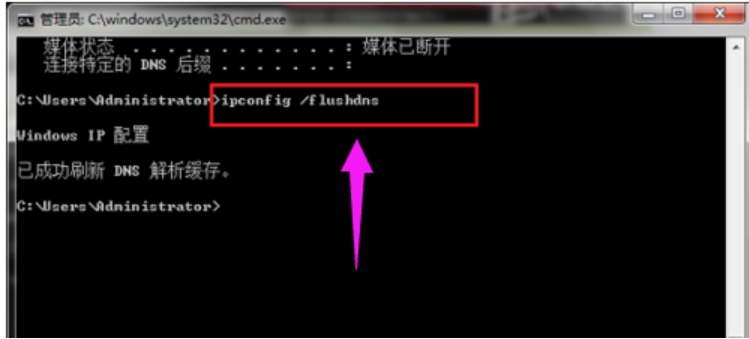
怎么使用ipconfig命令电脑图解-6
怎么关闭自动更新,详细教您win10怎么关闭自动更新
小伙伴你们知道win10系统自动更新吗?或许很多人都还不知道吧!小编今天就来把关闭操作方法分享给你们






